此系列文章为Opencv官方文档中图像处理部分的学习,文章集合
简介
此文档介绍了:
- 如何利用opencv进行图片颜色空间的转换
- 如何利用opencv跟踪视频中同一个颜色的物体
涉及到的函数有 cv2.cvtColor()、cv2.inRange()
修改颜色空间
例如opencv读取图片后默认颜色空间的顺序是BGR,而其它一些库的默认颜色空间可能是RGB,例如用opencv读取,matplotlib显示图片:
1
2
3
4
5
6
7import cv2
import numpy as np
import matplotlib.pyplot as plt
testImg = cv2.imread("test.jpg")
plt.imshow(testImg)
plt.show()
结果: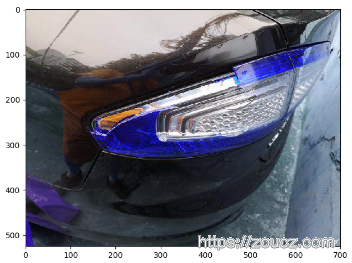
发现显示是不对的,此时可以用opencv提供的颜色空间函数修正后显示:1
2
3
4
5
6
7
8import cv2
import numpy as np
import matplotlib.pyplot as plt
testImg = cv2.imread("test.jpg")
cv2.cvtColor(testImg, cv2.COLOR_BGR2RGB, testImg)
plt.imshow(testImg)
plt.show()
1 | def cvtColor( |
颜色空间转换编码有150多中,见官网文档颜色转换编码
色块跟踪
opencv读取图片默认颜色空间为BGR,而HSV颜色比BGR颜色更容易表示一种颜色,所以将图片颜色空间转换为HSV,然后用cv2.inRange函数来提取范围区间内的颜色,如果文档中代码,提取、跟踪蓝色(设备需要摄像头硬件):1
2
3
4
5
6
7
8
9
10
11
12
13
14
15
16
17
18
19
20
21
22
23
24def testTrackClor():
cap = cv2.VideoCapture(0)
while (1):
# Take each frame
_, frame = cap.read()
# Convert BGR to HSV
hsv = cv2.cvtColor(frame, cv2.COLOR_BGR2HSV)
# define range of blue color in HSV
lower_blue = np.array([110, 50, 50])
upper_blue = np.array([130, 255, 255])
# Threshold the HSV image to get only blue colors
mask = cv2.inRange(hsv, lower_blue, upper_blue)
# Bitwise-AND mask and original image
res = cv2.bitwise_and(frame, frame, mask=mask)
cv2.imshow('frame', frame)
cv2.imshow('mask', mask)
cv2.imshow('res', res)
k = cv2.waitKey(5) & 0xFF
if k == 27:
break
cv2.destroyAllWindows()
if __name__ == "__main__":
# testColorSpaceTrans()
testTrackClor()
效果如下: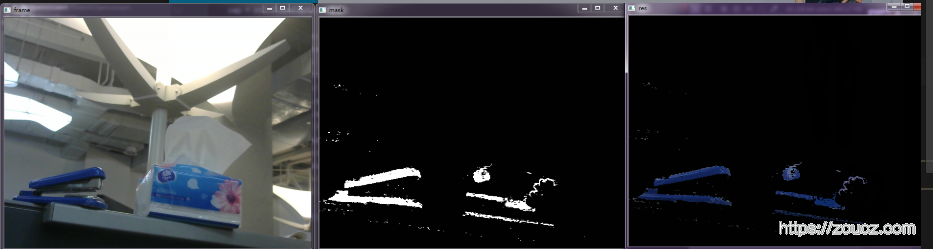
inRange函数定义如下:1
2
3
4
5
6void cv::inRange (
InputArray //src,
InputArray //lowerb,
InputArray //upperb,
OutputArray //dst
)
本文链接:https://www.zoucz.com/blog/2019/02/26/261f7e20-39b6-11e9-9e7f-cf581750e42a/
